Cisco UCS Configuración Inicial
En el artículo anterior realizamos un recorrido por lo que es Cisco UCS, sus componentes y arquitectura, en esta oportunidad veremos los pasos necesarios para la configuración inicial.
La Configuración inicial del sistema Cisco UCS comienza por conectar y luego encender los dispositivos que conforman la solución. Se recomienda como buena práctica realizar la instalación de los equipos, luego la interconexión del cableado y finalmente el encendido de los equipos.
Utilice para ello la siguiente secuencia:
1. Instale los Equipos.
• Fabric Interconnect
• Chassis con sus respectivos Blade, Fuentes, Ventiladores, IOM, entre ellos.
2. Interconecte los equipos
• FI-A a FI-B (L1 con L1 y L2 con L2)
• IOM-A del Chassis-1 al FI-A
• IOM-B del Chassis-1 al FI-B
• Conexiones LAN (Fabric/Nexus)
• Conexiones SAN (Fabric/SAN Switch)
3. Conexión cable de corriente.
• 1ero. Encienda los Chassis.
• 2do. Encienda el Fabric Interconnect A y configure.
• 3ero. Encienda el Fabric Interconnect B y configure.
Para Comenzar con la configuración debe de conectarse al puerto de consola del Fabric Interconnect A (FI-A) y luego encender el equipo, mantenga apagado el segundo Fabric Interconnect B (FI-B) por ahora. Verifique que los parámetros de configuración de la consola sean los siguientes:
• 9600 baud
• 8 bits de datos
• No Paridad.
• 1 Bits de parada
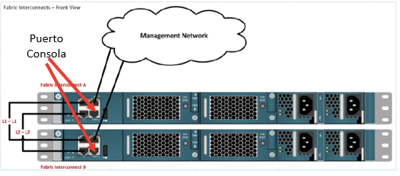
Al encender el FI-A y realizar la carga del sistema se iniciara el asistente de configuración,
Siga los siguientes pasos:
1. Enter the configuration method. (console/gui) ? Console
2. Enter the setuo mode; setup newly or restore from backup. (setup/restore) ? setup
3. You have chosen to setup a new Fabric interconnect. Continue? (y/n): y
4. Enter the password for “admin”: Contraseña
5. Confirm the password for “admin: Contraseña
6. Is this Fabric interconnect part of a cluster(select ‘no’ for standalone)? (yes/no) [n]: yes
7. Enter the switch fabric (A/B) []: A
8. Enter the system name: NameOfSystem (NOTE: “-A” will be appended to the end of the name)
9. Physical Switch Mgmt0 IPv4 address : 172.24.200.21
10. Physical Switch Mgmt0 IPv4 netmask : 255.255.255.0
11. IPv4 address of the default gateway : 172.24.200.1
12. Cluster IPv4 address : 172.24.200.20 (NOTE: Esta será la IP usada para Administración)
13. Configure the DNS Server IPv4 address? (yes/no) [n]: y
14. DNS IPv4 address : 172.24.200.35
15. Configure the default domain name? (yes/no) [n]: y
16. Default domain name: amandoramones.com
17. Apply and save the configuration (select ‘no’ if you want to re-enter)? (yes/no): yes
AHORA, conecte el cable de consola al puerto de consola del segundo Fabric Interconnect (FI-B) y enciéndalo. En este momento el FI-B iniciara
Y durante este proceso si tiene los puertos L1 y L2 conectado al FI-A, el Fabric Interconnect B detectara el FI-A y se dará cuenta que ya existe una configuración en el FI-A y solo le mostrara pocas preguntas entre ellas si quiere crear un clúster con los FI-A detectado.
1. Enter the configuration method. (console/gui) ? console
2. Installer has detected the presence of a peer Fabric interconnect.
This Fabric interconnect will be added to the cluster. Continue (y/n) ? y
4. Enter the admin password of the peer Fabric interconnect: “Contraseña”
5. Physical Switch Mgmt0 IPv4 address : 172.24.200.22
6. Apply and save the configuration (select ‘no’ if you want to re-enter)? (yes/no): yes
NOTA: Ahora ambos Fabric mostraran información que han sido configurados con direccionamiento IP y en Cluster.
Para validar el estado del clúster ejecute el siguiente comando y debe mostrarle HA REDAY
ucs# show cluster extended-state
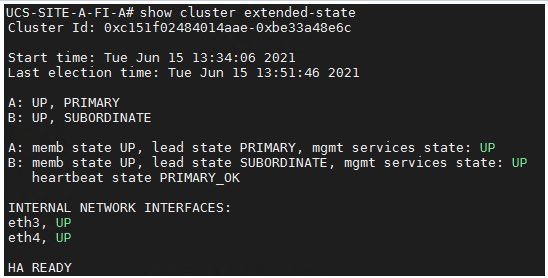
En este momento utilizando la dirección IP asignada a la interfaz VIP, ya puedes ingresar al UCSM a través del Browser de su preferencia utilizando los credenciales de admin previamente configurados y ya tendrá realizada la configuración base y estará listo el Sistema para continuar con la parametrización de acuerdo al diseño que tenga establecido.
Espero sea de utilidad e interés, hasta una próxima entrega.





